W ostatnich latach zauważyliśmy znaczną poprawę w informatyce. Smartfony stały się obłędnie świetne w fotografii, prawie tak dobre, jeśli nie lepsze niż lustrzanki cyfrowe i osiągając możliwości obliczeniowe komputerów stacjonarnych. Wszystkie te postępy sprawiły, że nigdy nie słyszano o możliwościach naszych urządzeń, co z kolei oznacza, że mamy więcej do konsumpcji i tworzenia.
To sprawia, że przechowywanie jest bardziej wartościowe niż kiedykolwiek wcześniej. Ponieważ cała zawartość 4K staje się teraz łatwiej dostępna niż wcześniej, oznacza to, że musisz myśleć o zarządzaniu i zwalnianiu miejsca na dane bardziej niż kiedykolwiek wcześniej.
To prawda, że mamy takich dostawców chmury Dysk Google które sprawiają, że większość naszych nieużywanych treści zostaje przeniesiona do chmury, udostępniając nam więcej miejsca do wykorzystania, nadal nie jest powszechną praktyką pełne poleganie na chmurze w codziennym użytkowaniu. Nadal przechowujemy większość ważnych i często używanych rzeczy na naszym urządzeniu.
Aby ułatwić ten nowy popyt, wprowadziliśmy również znaczne ulepszenia w technologii przechowywania. Dyski twarde stały się tańsze i mniejsze, a my wkraczamy w erę dominacji przez SSD. Tak, są szybkie, ale mają swoją cenę (przynajmniej teraz).
Wszystko to w zasadzie sprowadza się do tego, że musimy nauczyć się jak najlepiej zarządzać naszą przestrzenią dyskową. Dokładnie to omówimy w tym poście. Ale zanim to zrobimy, zobaczmy, jak w ogóle go zatkamy.
Zrzeczenie się: Większość z tych punktów dotyczy wyłącznie użytkowników systemu Windows.
Złe ustawienia rejestru
W systemie Windows jednym z najbardziej irytujących sposobów niewidocznego zaśmiecania sprzętu są złe ustawienia rejestru. Może się to zdarzyć z powodu pozostałych ustawień pozostawionych po odinstalowaniu aplikacji lub przypadkowo dokonanych modyfikacji systemu, które były niezamierzone. To sprawia, że sytuacja w systemie Windows jest dość nieszczęśliwa. Porównaj to z systemami operacyjnymi *nix, a zobaczysz zaletę scentralizowanej instalacji. Zamiast zmieniać rzeczy w 10 różnych miejscach, aplikacja jest instalowana w jednej lokalizacji, która zawiera wszystkie pliki pomocnicze i jest to lokalizacja, z której jest usuwana podczas operacji odinstalowywania.
Pliki tymczasowe
Kolejnym problemem, który nęka ekosystem Windows od wieków, jest złe zarządzanie plikami tymczasowymi. Biorąc pod uwagę fakt, że Microsoft uważa Windows 10 aby być nowoczesnym komputerowym systemem operacyjnym, powinien był przede wszystkim wystarczająco sprytny, aby usuwać pliki tymczasowe, takie jak dzienniki awarii i pamięci podręczne aplikacji itp.
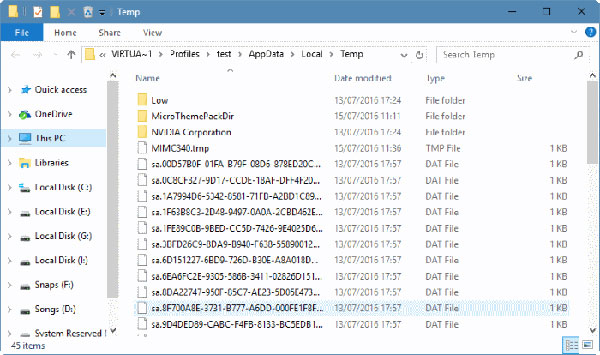
Za każdym razem, gdy naciśniesz Win + R i wpiszesz temp, zostaniesz powitany z co najmniej 500-700 MB plików tymczasowych, które po prostu tam siedzą i zajmują miejsce bezużytecznie. W zależności od rodzaju używanych aplikacji liczby mogą się różnić, ale jeśli używasz dysku SSD z ograniczeniem pamięci, każdy MB miejsca jest cenny, po prostu nie możesz pozwolić, aby system operacyjny zatkał dysk losowymi bezużytecznymi plikami.
Teraz, gdy przyjrzeliśmy się niektórym typowym sposobom, w jakie zapełniamy naszą pamięć masową do granic możliwości, przyjrzyjmy się, jak zwolnić miejsce na dysku, w jaki sposób można odzyskać używane miejsce.
Jak zwolnić miejsce na dysku?
#1. Zduplikowane pliki i duże instalatory
Jeden z najczęstszych sposobów, w jaki wszyscy użytkownicy, czy to Windows, macOS or Linux bałagan na ich dysku polega na posiadaniu zduplikowanych plików i instalatorów aplikacji. macOS sprawia, że jest trochę lepiej, prosząc o usunięcie instalatora po instalacji, ale tak nie jest w przypadku większości innych systemów operacyjnych. Standardowa maszyna z około 256 gigabajtami miejsca na dysku SSD może szybko zostać zaśmiecona zduplikowanymi plikami.
#2. Wynieś śmieci
Często usuwamy coś z Twojego komputera, klikając klawisz/opcję usuwania i po prostu o tym zapominamy. Oczywiście usuwane przez nas pliki nie są usuwane całkowicie po usunięciu.
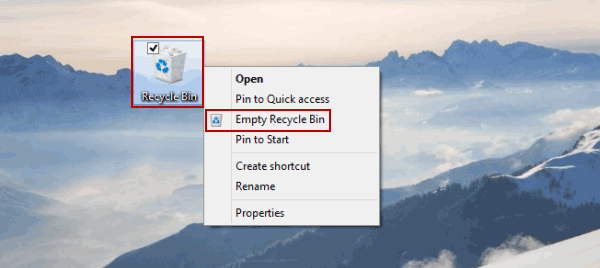
Kosz i Kosz służą jako pierwsza linia obrony przed przypadkowym usunięciem. Upewnij się, że okresowo wyrzucasz śmieci. Czysty kosz oznacza trochę więcej miejsca do wykorzystania
#3. Użyj usługi przesyłania strumieniowego do konsumpcji mediów
Jesteśmy w 2017 roku na litość boską. Przestań pobierać rzeczy z internetu. Jeśli potrzebujesz muzyki, po prostu ją przesyłaj strumieniowo. To samo dotyczy filmów i programów telewizyjnych. Nie ma potrzeby, aby pobierać je w wysokiej rozdzielczości tylko po to, aby mogły siedzieć i pochłaniać cenne miejsce na komputerze. Najpopularniejszą formą mediów na naszym dysku jest nasza biblioteka muzyczna.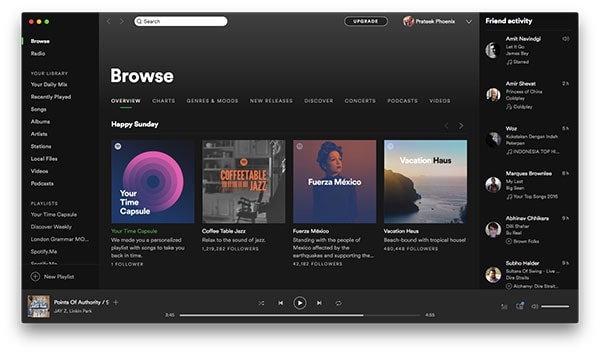 Zgodziłem się, że poszczególne pliki mają tylko kilka megabajtów, ale dodaj kilka albumów i zabierasz trochę miejsca. Zamiast tego wybierz Spotify, który oferuje bezpłatny plan strumieniowania nieograniczonej muzyki na tablety i laptopy bez limitu losowego. Na rynku są inni gracze, tacy jak Muzyka Google Play i Apple Music, ale nie mają dla nich darmowego planu.
Zgodziłem się, że poszczególne pliki mają tylko kilka megabajtów, ale dodaj kilka albumów i zabierasz trochę miejsca. Zamiast tego wybierz Spotify, który oferuje bezpłatny plan strumieniowania nieograniczonej muzyki na tablety i laptopy bez limitu losowego. Na rynku są inni gracze, tacy jak Muzyka Google Play i Apple Music, ale nie mają dla nich darmowego planu.
#4. Przenieś pliki na dysk zewnętrzny
To zdecydowanie najłatwiejsze rozwiązanie, jakie można napotkać. Jeśli jesteś osobą, która cierpi z powodu kompulsywnego gromadzenia, sugerowałbym, abyś spróbował przenieść swoje pliki na zewnętrzny dysk twardy i zachować tylko to, co jest najczęściej używane i najbardziej potrzebne na swoim komputerze. W ten sposób nigdy nie zabraknie Ci miejsca, gdy tego potrzebujesz. macOS sprawia, że jest to niezwykle łatwe dzięki Time Machine. Time Machine to narzędzie do tworzenia zaplanowanej kopii zapasowej. Po skonfigurowaniu dysku jako dysku kopii zapasowej Time Machine, tworzenie kopii zapasowej rozpocznie się automatycznie po podłączeniu dysku. To tak łatwe, że chciałbyś, aby coś takiego było dostępne wszędzie. Time Machine przydaje się, gdy musisz przejść przez pas pamięci, aby wybrać plik, który utworzyłeś, nie wspominając o tym, ile razy jest on zapisywany w ocenie ludzi w przypadku awarii dysku lub wypadku. Przenoszenie rzeczy na dysk dodatkowy jest bardzo pomocne dla osób zajmujących się treściami multimedialnymi.
#5. Przenieś rzeczy do chmury
Jeśli zdarzy ci się należeć do małej kategorii użytkowników, którzy mają dostęp do szybkiego łącza internetowego i ogromnej ilości plików, które zajmują twoją przestrzeń, a prawie moje pozostawiono do wykorzystania, tworzenie kopii zapasowych w chmurze byłoby świetne pomysł. To jak przeniesienie zewnętrznego dysku twardego na wyższy poziom. Zasadniczo eliminujesz strach przed utratą zewnętrznego dysku i czynnik utraty danych w przypadku jego uszkodzenia.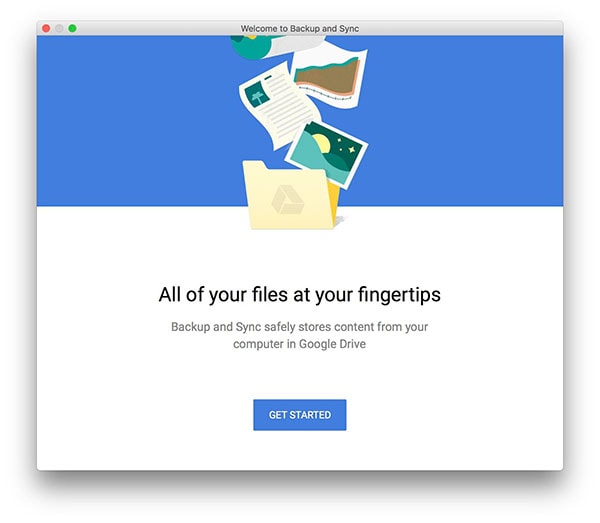 Zgoda, przechowywanie w chmurze nie jest tanie, zwłaszcza jeśli chcesz wykonać kopię zapasową całej maszyny, ale dla zwykłych użytkowników oferty, takie jak Dysk Google i OneDrive, zapewniają wystarczającą ilość miejsca na start. Jeśli przekroczysz ten próg, zawsze możesz dokupić coś dodatkowego za opłatą abonamentową. Niedawno firma Google uruchomiła narzędzie Kopia zapasowa i synchronizacja dla systemów MacOS i Windows, które zasadniczo umożliwia tworzenie kopii zapasowych całego komputera lub podzbioru systemu plików na Dysku, zachowując jednocześnie strukturę katalogów.
Zgoda, przechowywanie w chmurze nie jest tanie, zwłaszcza jeśli chcesz wykonać kopię zapasową całej maszyny, ale dla zwykłych użytkowników oferty, takie jak Dysk Google i OneDrive, zapewniają wystarczającą ilość miejsca na start. Jeśli przekroczysz ten próg, zawsze możesz dokupić coś dodatkowego za opłatą abonamentową. Niedawno firma Google uruchomiła narzędzie Kopia zapasowa i synchronizacja dla systemów MacOS i Windows, które zasadniczo umożliwia tworzenie kopii zapasowych całego komputera lub podzbioru systemu plików na Dysku, zachowując jednocześnie strukturę katalogów.
#6. Oczyszczanie dysku (tylko Windows)
Ta opcja jest przeznaczona wyłącznie dla użytkowników systemu Windows. Narzędzie ma trafną nazwę Oczyszczanie dysku, które może pomóc w oczyszczeniu miejsca na dysku. Jest w stanie usunąć pamięć podręczną przeglądarki, logi systemowe, a nawet poprzednie instalacje systemu Windows, które zdarzyły się trwać co najmniej kilka koncertów.
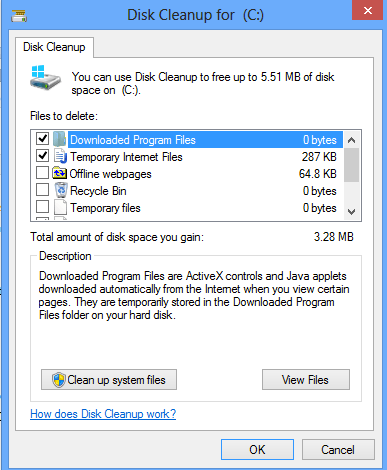
Aby uzyskać dostęp do funkcji Oczyszczanie dysku, przejdź do Start następnie w sekcji Wszystkie aplikacje przejdź do Narzędzia administracyjne systemu Windows i wybierz Oczyszczanie dysku. Wybierz dysk, który chcesz wyczyścić, i kliknij OK. Oczyszczanie dysku obliczy, ile miejsca możesz faktycznie wyczyścić, a następnie możesz przystąpić do usuwania plików
7. Włącz czujnik pamięci
System Windows 10 jest wyposażony w nową funkcję o nazwie Storage Sense, w której system Windows faktycznie przejmie zadanie zarządzania przestrzenią dyskową za Ciebie. Otworzyć Ustawienia aplikacji i idź do Magazynowanie sekcji i włącz funkcję Storage Sense.
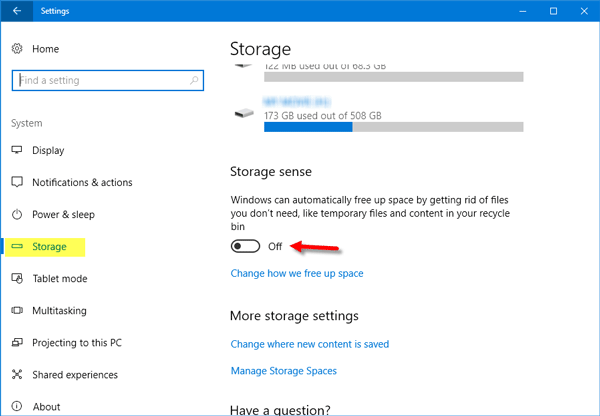
Po włączeniu system Windows automatycznie usunie nieużywane i tymczasowe pliki, a także pliki w Koszu starsze niż 30 dni.
#8. Rozwiązania innych firm
Jeśli chcesz skorzystać z technologii jądrowej i odzyskać maksymalną możliwą przestrzeń, możesz wypróbować narzędzie innej firmy, aby wyczyścić system i odzyskać trochę miejsca.
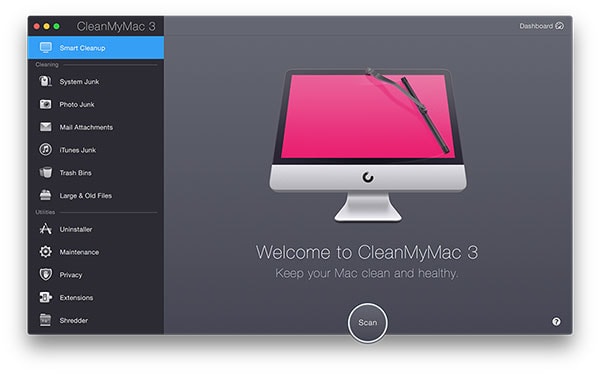 Nie mam opinii na temat żadnego z tych produktów, ponieważ sam nie próbowałem żadnego, ale krótkie wyszukiwanie w Internecie mówi, że Clean My PC / Clean My Mac jest najpopularniejszą dostępną opcją. Oba te narzędzia są tworzone przez tę samą firmę i oba są produktami freemium.
Nie mam opinii na temat żadnego z tych produktów, ponieważ sam nie próbowałem żadnego, ale krótkie wyszukiwanie w Internecie mówi, że Clean My PC / Clean My Mac jest najpopularniejszą dostępną opcją. Oba te narzędzia są tworzone przez tę samą firmę i oba są produktami freemium.
Wniosek – jak zwolnić miejsce na dysku
W miarę, jak idziemy w przyszłość, a szybka pamięć masowa staje się podstawową potrzebą, ceny dysków SSD spadną i dojdą do punktu, w którym będą porównywalne z dyskami twardymi. W tym momencie nie musielibyśmy się tak bardzo martwić o kryzys kosmiczny, ponieważ większość urządzeń pamięci masowej będzie miała opcję masową, ale dopóki ta słodka przyszłość nas nie obejmie, naszym bólem głowy jest to, jak zarządzamy naszymi potrzebami w zakresie pamięci masowej.




Suraj Padmasali
Zawsze utrzymuję czysty folder pobierania. Ponieważ pobrana historia może być jednym z największych przestępców marnowania przestrzeni dyskowej.